目次
この記事では、動画編集ソフトiMovieの使い方を解説いたします。iMovieを使って結婚式ムービーを自作しようと考えている方はぜひ参考にしてください。
iMovieとは?
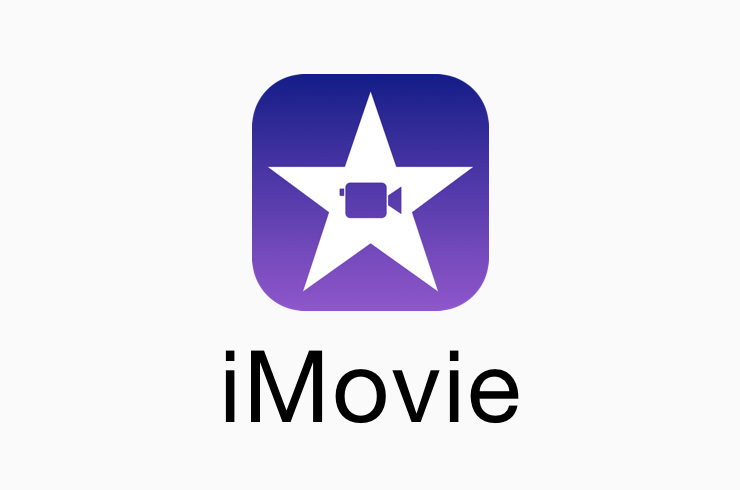
iMovieとは、iPhoneでおなじみのAppleが開発した映像編集ソフトです。アップルのパソコンには予めインストールされています。
映像ファイル、画像ファイル、オーディオファイルを取り込んで編集し、様々な拡張子で書き出すことができます。映像編集の初心者向けのフリーソフトなので、操作も簡単で「映像編集が初めて」という新郎新婦さんにピッタリ。各エフェクトも備わっているので、上手く使えばセンスよくハイクオリティの映像をつくることができます。
FireWire、USB経由でデジカメやスマートフォンの写真、ビデオを、iMovieへダイレクトに取り込んで編集することも可能。また、iTunese からオーディオファイルを直接取り込むこともできるのでiPhone、iPadユーザーは特に、色んな面で使いやすさを感じるでしょう。
iMovie以外で結婚式ムービーの制作に使える無料動画編集ソフトを知りたい方は結婚式ムービーの作り方と自作に使えるおすすめ無料ソフト5選をご覧ください。
iMovieでこんな素敵な結婚式ムービーを自作できます
実際にiMovieを使って作成された結婚式ムービーをいくつかご紹介!このソフトひとつで、こんなに素敵な結婚式ムービーを作ることができます。
オープニングムービー
エフェクトや文字はほとんど使っていませんが、コマ撮りを上手く使ってかわいらしく、見ていてほんわかするオープニングムービー。
プロフィールムービー
写真とムービーのバランスよく、文字の入れ方もセンスよく構成されています。iMovieのエフェクトを上手く利用して色彩調整等もされています。
エンドロールムービー
大きな写真とゲスト名のエンドロールを配置したシンプルでおしゃれなムービーです。このムービーの制作手順は【解説動画つき】iMovieを使ったエンドロールの作り方!1時間でおしゃれなムービーを自作する編集方法で詳しく解説しています。
インストール方法と作成方法
Macをご利用の場合は、予め搭載されています。また、予め搭載されていた場合または以前にiMovieを購入していた場合は無料でバージョンアップできます。Apple製品以外のデバイスにダウンロードする場合は1500円でAppleストアからダウンロードができます。(iPhone用、iPad用は600円)
インストール方法
- App storeのページにいき、サイト内で「iMovie」と検索すると、iMoveのアイコンが出てきます。(左上)
- 左上のiMovie アイコンをクリック
- あとは表示される手順ガイドに沿ってダウンロードするだけ! ダウンロードができたら、いよいよiMovie を起動させてみましょう!!
iMovieを起動してプロジェクトを立ち上げる
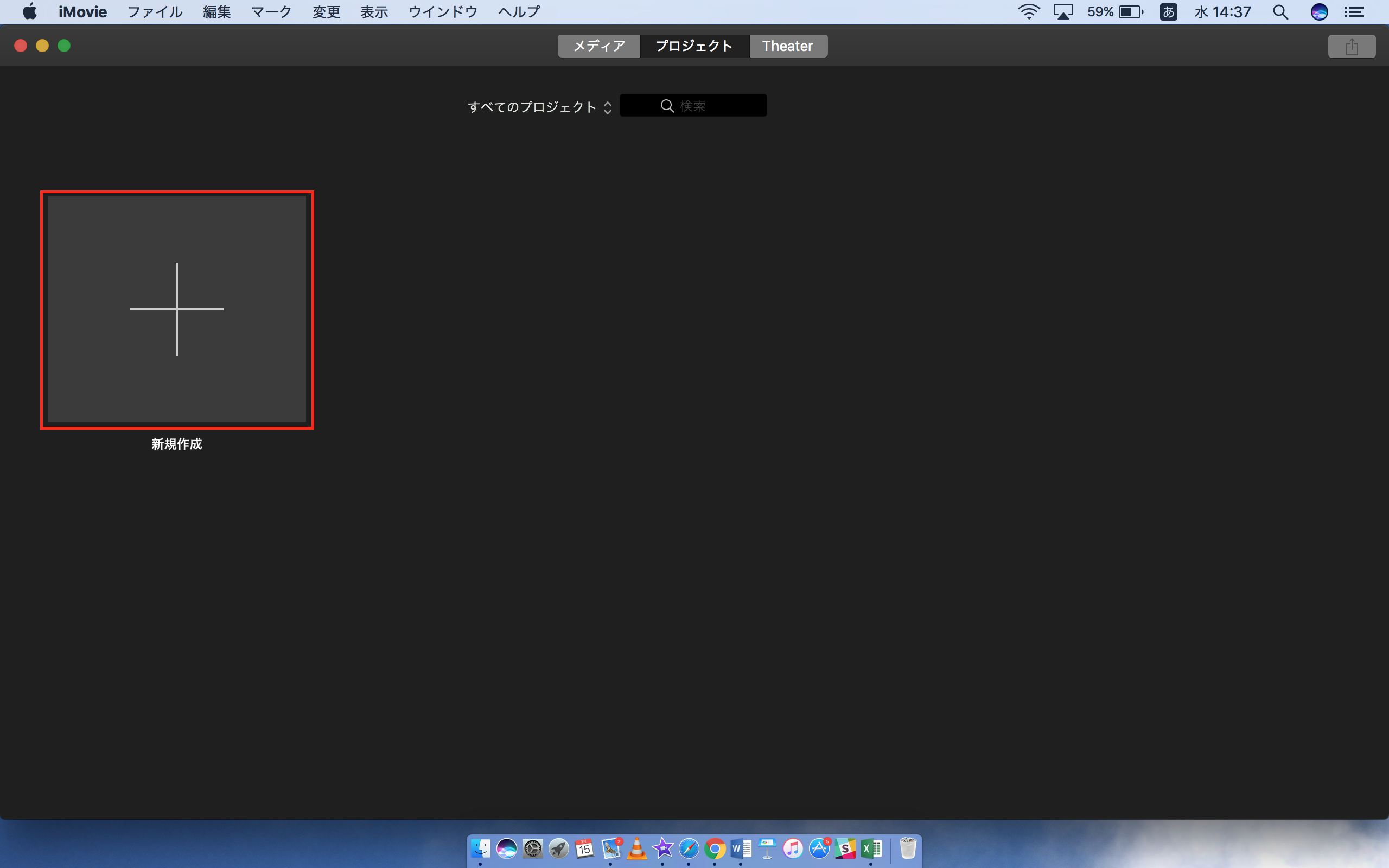
iMovieのアイコンをクリックしてアプリケーションを立ち上げる→メニューバーの「ファイル」から「新規ムービー」をクリック。
すると、自動でかけられる映像エフェクトのフォーマットを選ぶ画面が出てきます。各テーマの上にカーソルをあてると再生ボタンが現れ、デモを見ることができます。適用したいスタイルを選んだら、右下の「作成」ボタンをクリック。タイトルをつけて、新しいプロジェクトファイルの完成!
素材(写真、映像)を読み込む
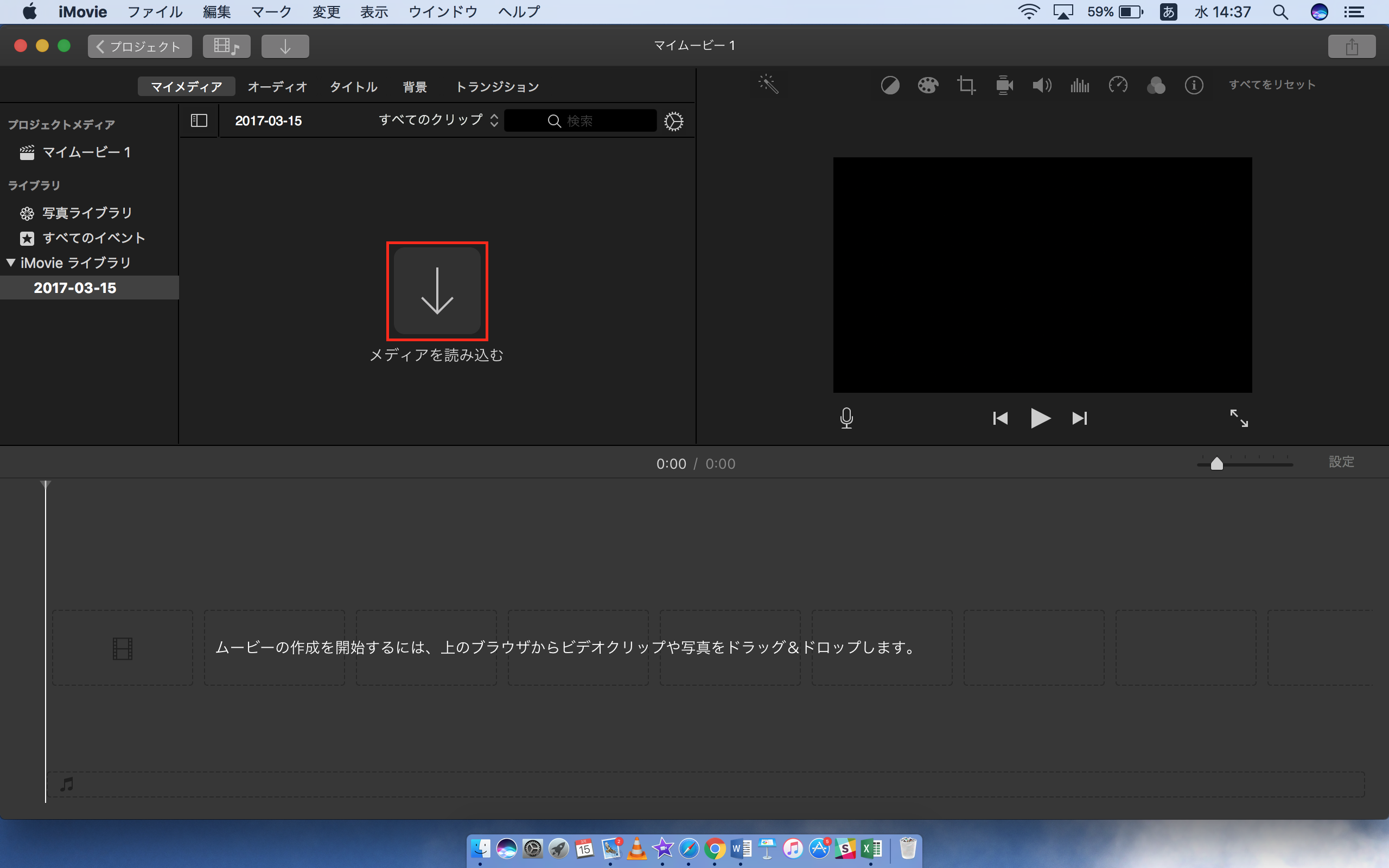
写真やムービーなどの素材を取り込むには、「マイメディア」内の「メディアを読み込む」もしくはメニューバーの「ファイル」から「メディアを読み込む」をクリック。ドラッグ&ドロップでも素材を取り込むことができます。
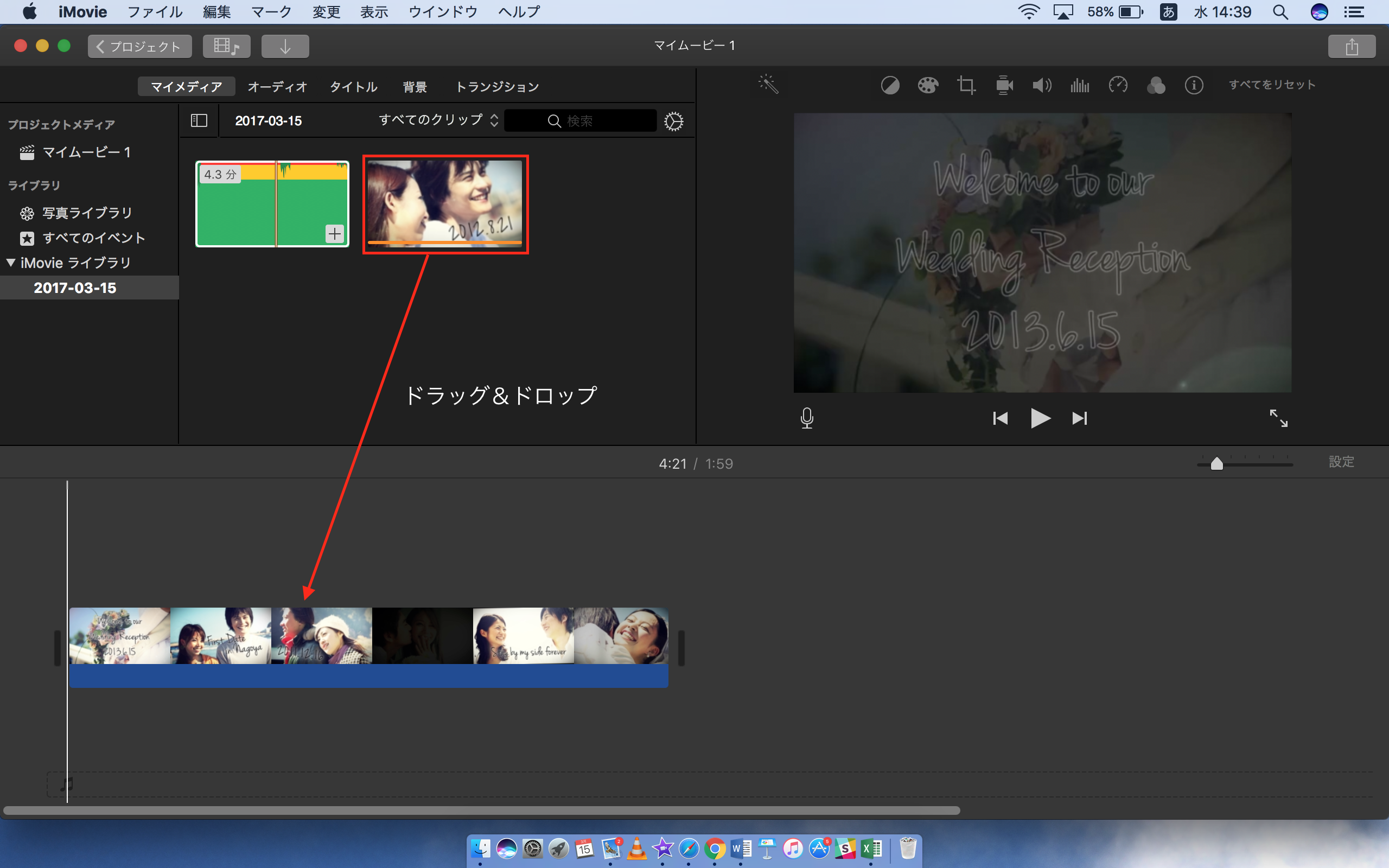
そしてムービーを選択し、タイムラインにドラック&ドロップします。すると、ムービーや写真、音楽をつなぎ合わせる編集がようやく可能になります。
映像の長さ調整、編集
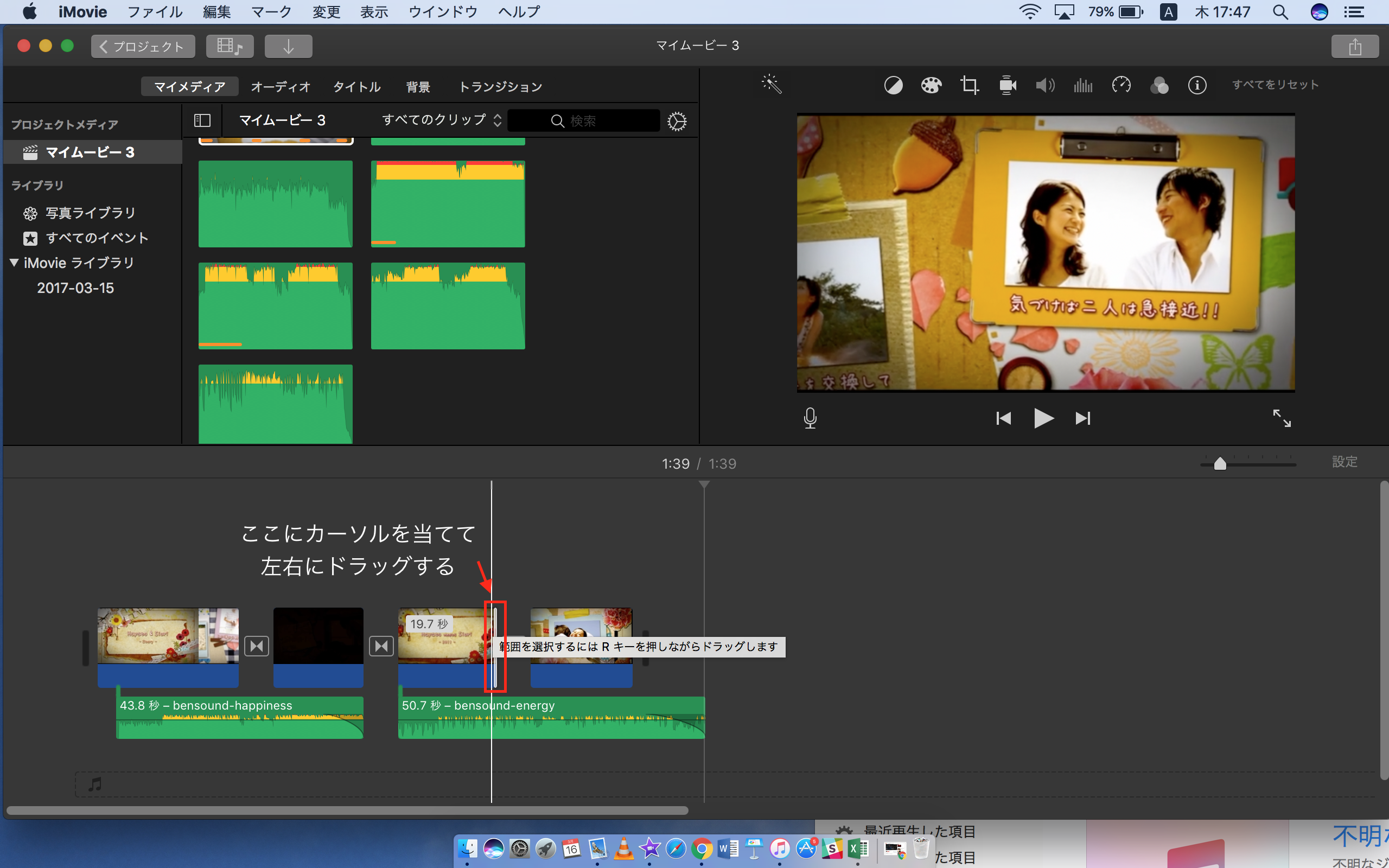
ビデオ、写真の端にカーソをあわせてクリックすると秒数が表示され、長さを調整できます。ビデオ、写真を分割したいとき、途中から使いたい時等は、分割したい部分にカーソルをあわせて、メニューバーの「変更」から「クリップの分割」を選択(または⌘B)すると、選択した部分でビデオ、写真が分割されます。
音楽を読み込んで編集トラックにのせる
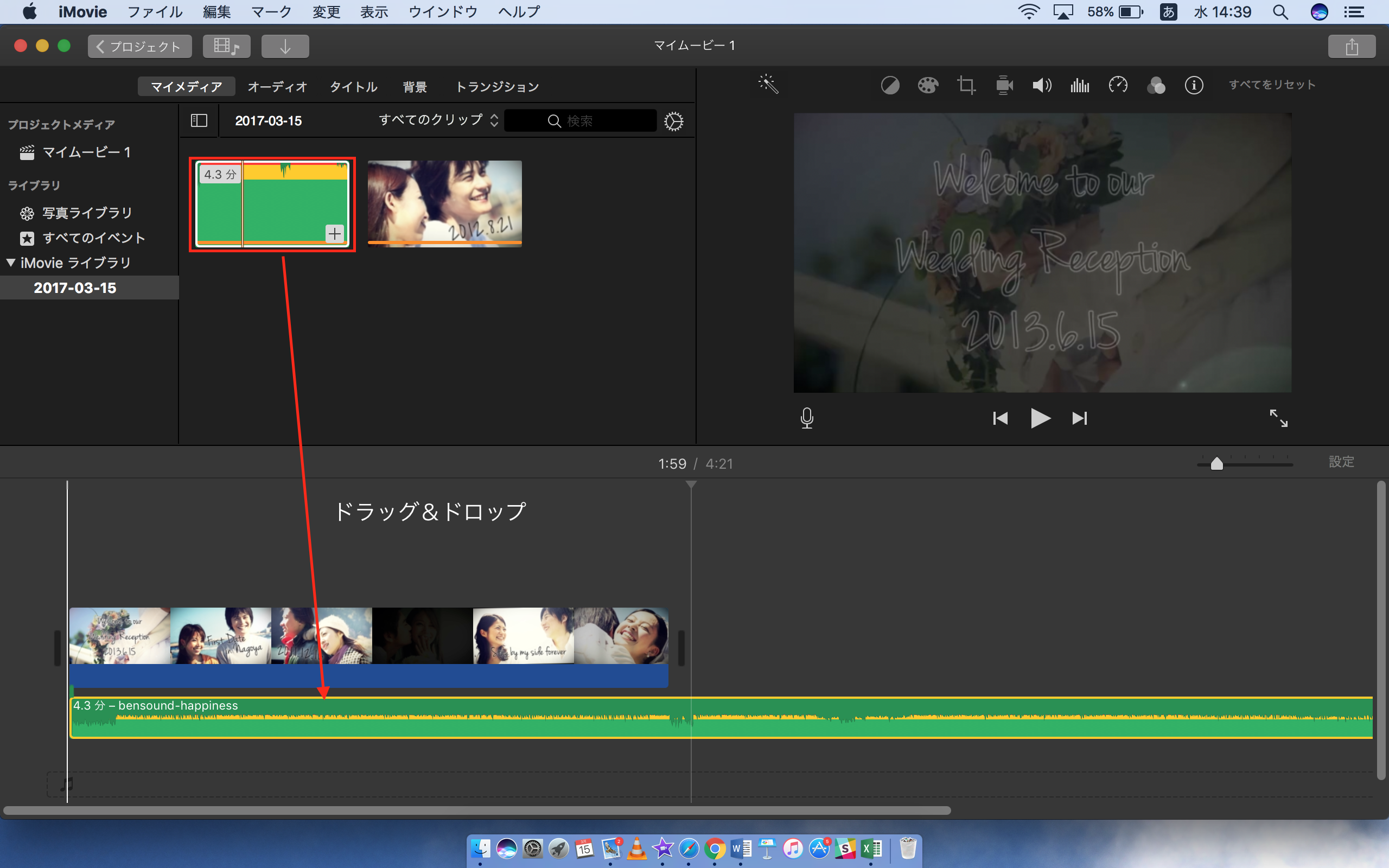
映像を取り込んだ時と同じ手順で、音楽ファイルを選択します。すると、映像素材の下の方に取り込んだ音楽ファイルが表示されます。画像でいうと、緑色のバーが音楽データです。映像素材と同様の要領で音楽ファイルを選択、ドラック&ドロップすればタイムライン上に映像と音楽が並びます。
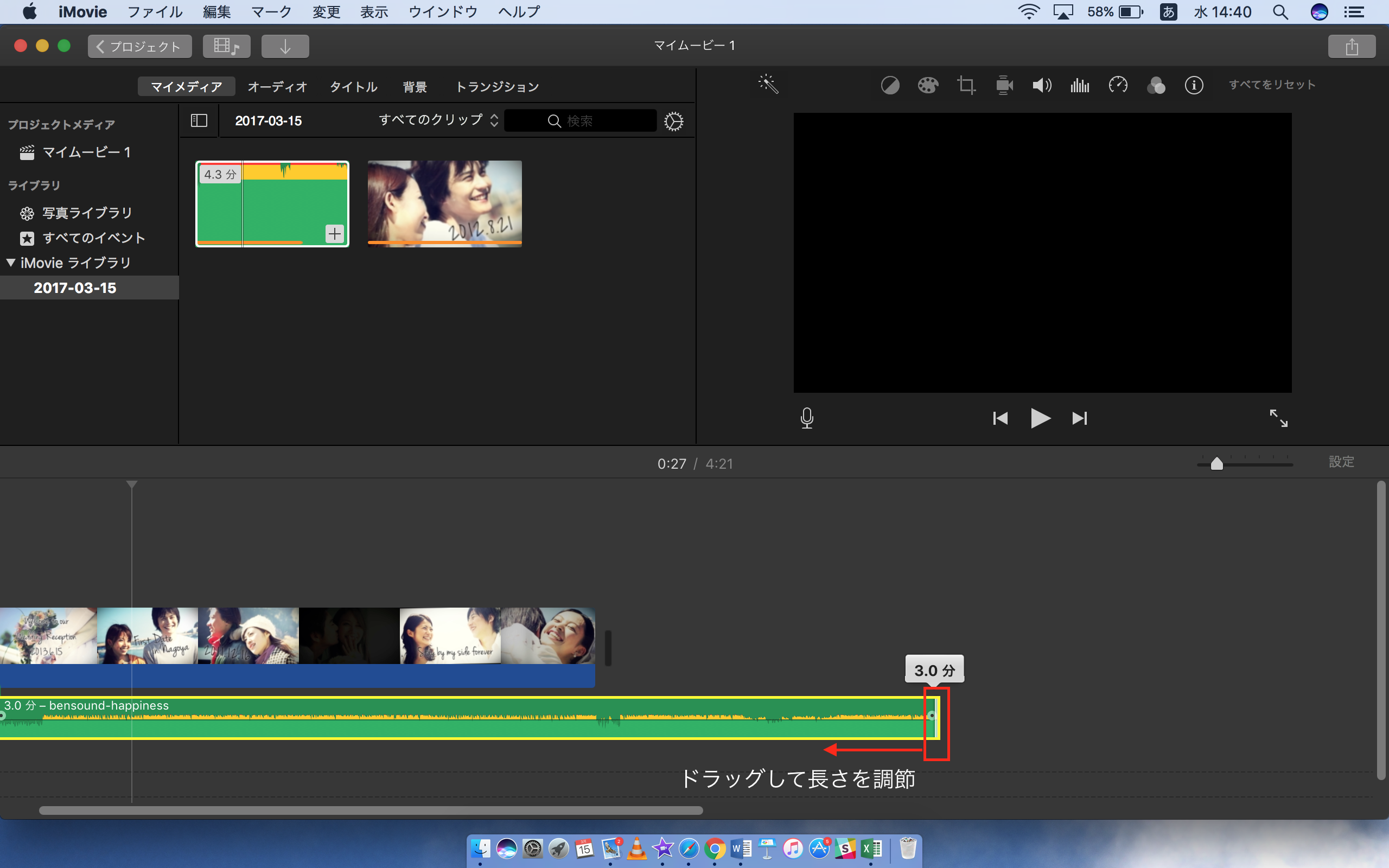
挿入した曲の長さを編集したい時は、上記の図の赤い四角の部分にカーソルを持って行き、そのままドラッグすることで簡単に調節ができます。
ビデオの音声を消してBGMのみ流したい場合は、ビデオ下の波形にカーソルをあわせて、音量レベルの数値を100%から0%にすると音を消すことができます。
音楽の編集(フェードイン、フェードアウト)
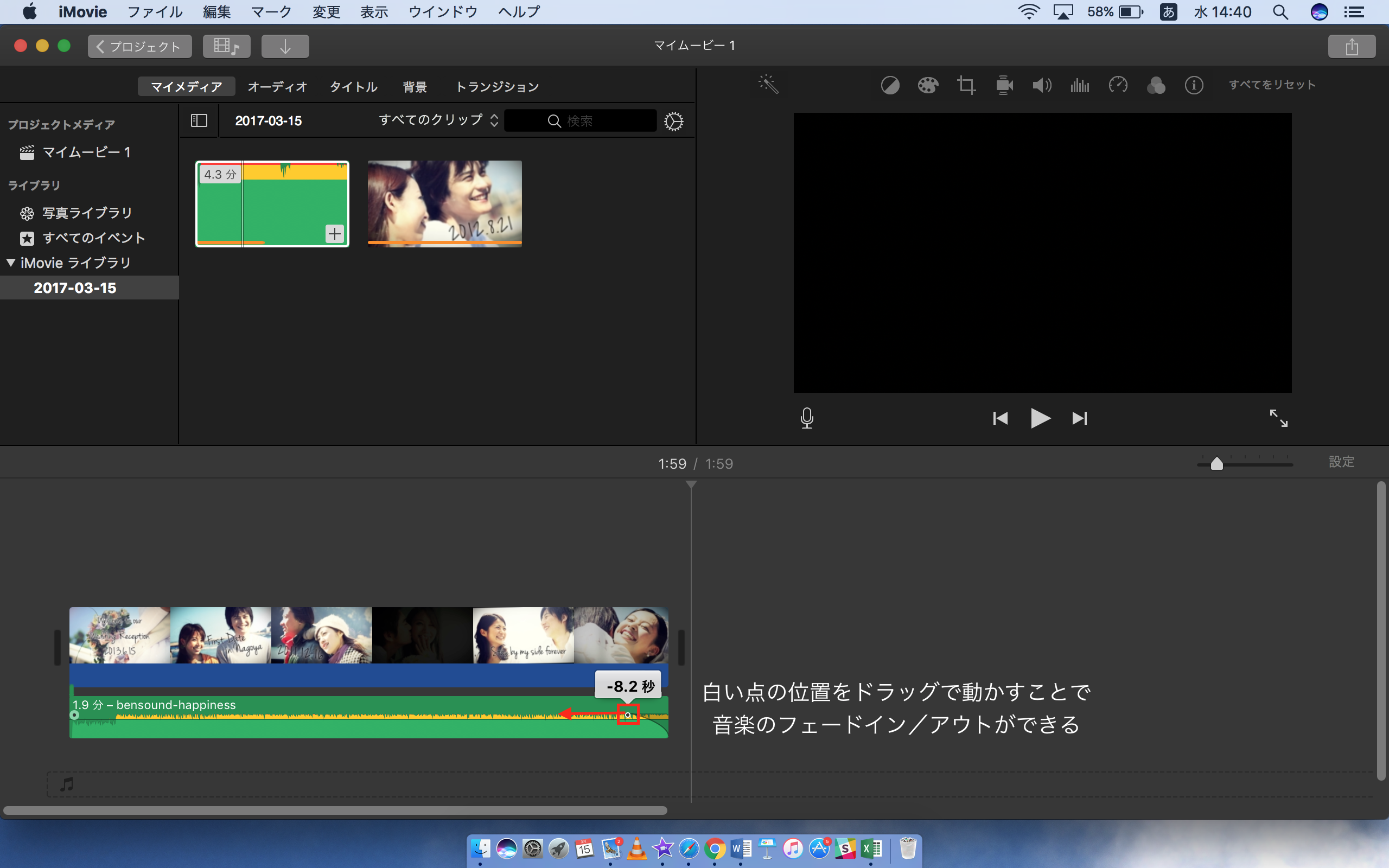
BGMをフェードイン/アウトさせたい時は、タイムライン内で簡単に調節できます。音楽データを示す緑のバーの両端にある白い点を、フェードインの時は右、フェードアウトの時は左方向にドラッグすることで、調節できます。
曲を何曲か使いたい時に使うと、一気に完成度が上がります!
タイトル・コメントを入れる
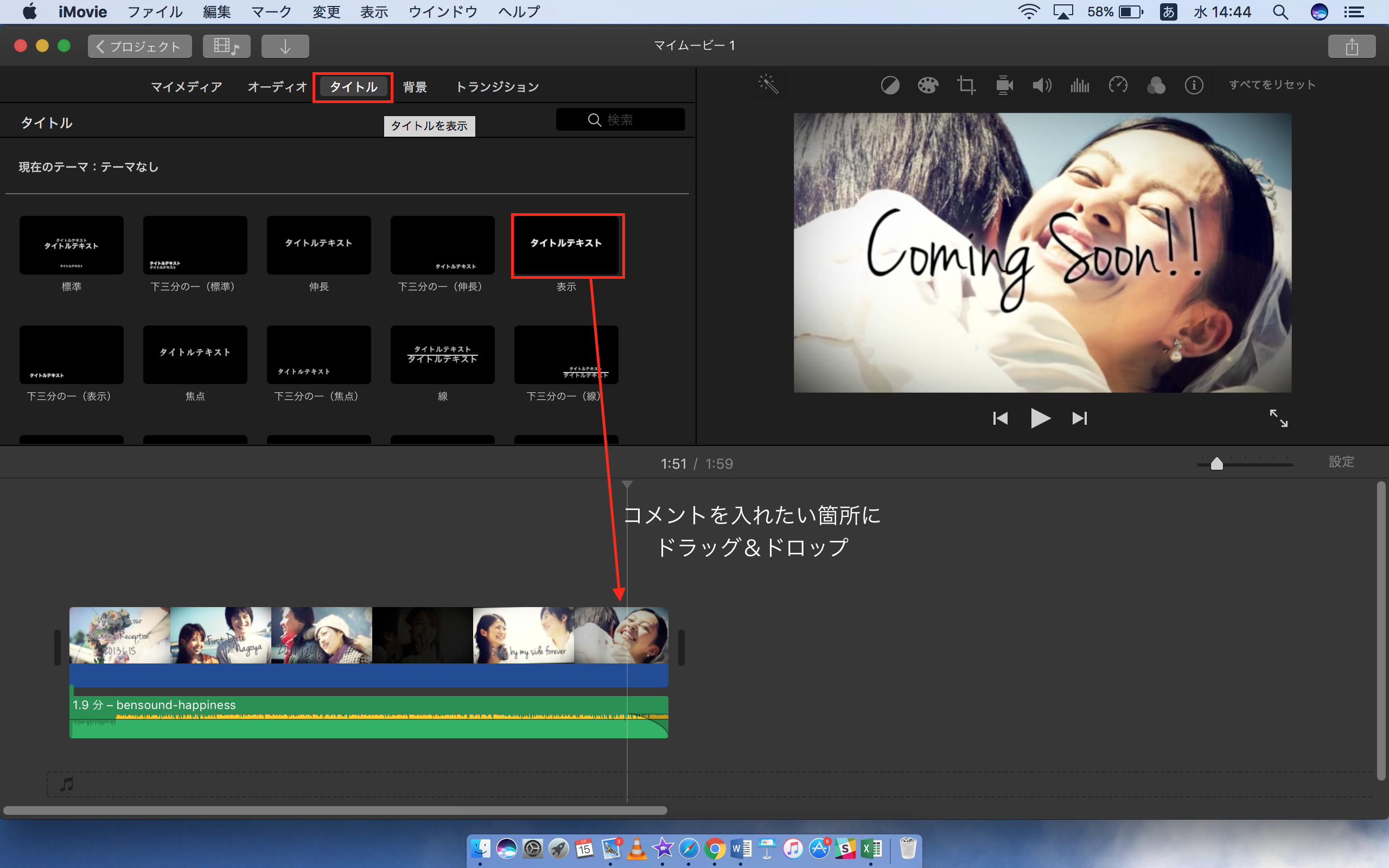
画面左上の「タイトル」を選択すると、何種類ものタイトルフォーマットが表示されます。そこから好きなフォーマットを選んで、タイムラインにドラック&ドロップ。文字を好きな内容、フォントに変えると、映像の上に重ねて表示されます。 また、タイトルだけを単独で表示させたい場合、タイトルバーをドラック&ドロップして、映像と映像の間に入れると、黒地に文字だけの映像ができあがります。
エフェクトを使ってみる
写真切り替わり部分
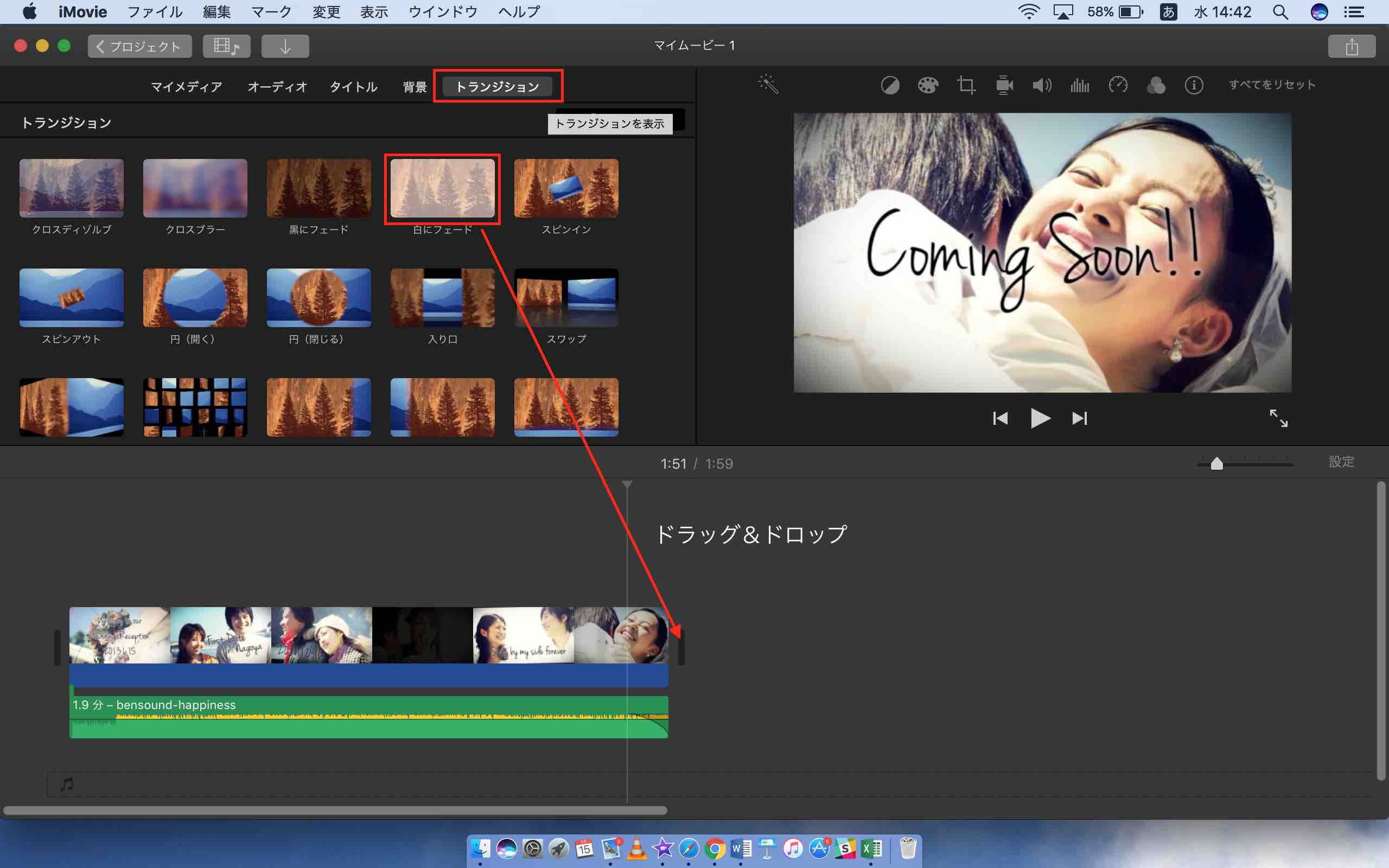
タイトルの時と同様に、左上の「コンテンツライブラリ」から「トランジション」を選択。多種類のトランジションフォーマットが表示されるので、好きなフォーマットを選んで映像と映像の間にはめ込むだけ。この機能を使うと、映像と映像の切り替わり方がオシャレになります!特に、映像の始まりと終わりなどに『フェード』(ゆっくり映像が消えていく効果)を入れると、レベルが一気に上がります。
色彩調整
色彩を調整することで、ちょっとハイセンスに!プレビュー画面の上「調整」をクリックすると、パレットのマークが表示されるのでそちらをクリック。赤矢印部分のポイントを左に動かすと、モノクロ画像にすることもできます。
ムービの書き出し
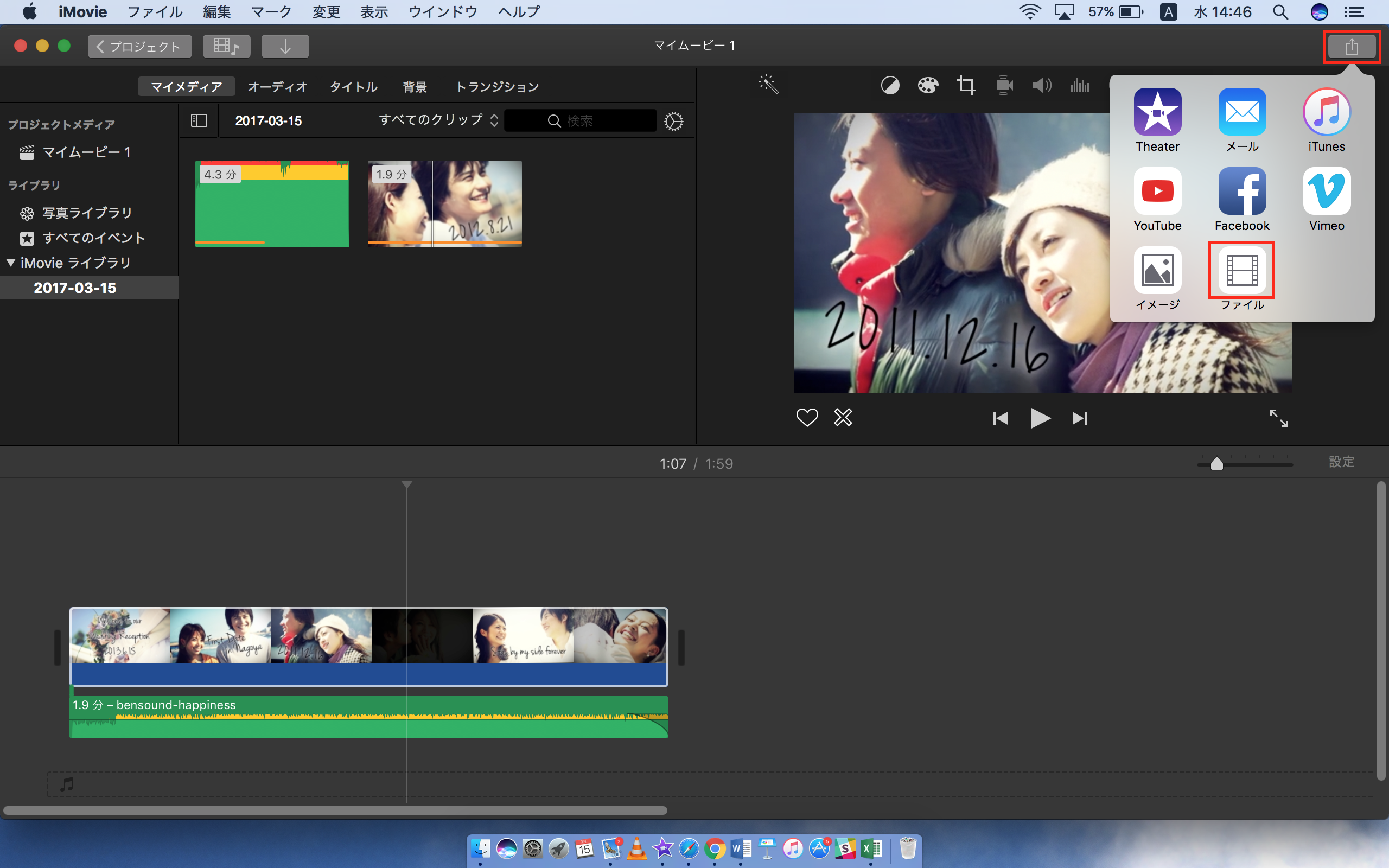
ビデオが出来上がったら、編集した映像と音楽をひとつのファイルに書き出します。画面右上の四角いボックスから矢印が上方向に伸びているボタンをクリックし、その中から「ファイル」を選択します。その後、書き出し形式や保存先のフォルダを選べば、作成した映像がファイルとして完成!とっても簡単ですね!
DVDに焼いて完成!
ここで書き出されたファイル形式のままDVDに焼いては再生ができないので、iDVDなどのDVD作成ソフトを別途使用する必要があります。実際にムービーを流す結婚式会場のモニター規格を確認し、ファイル形式、(DVD-Videoに設定)、リージョンコード、解像度等をよく確認したうえでDVDに焼き、必ず事前に会場で問題なく再生されるか、チェックをしておきましょう。
DVDの焼き方について詳しくは自作ムービーのDVDへの焼き方【Mac・Windowsユーザー対応】を参考にしてください。
結婚式ムービーの自作をあきらめる方は…

ここまでiMovieを使った結婚式ムービーの自作方法についてご紹介してきました。なかには「こんなの無理だ!難しい!」「やっぱり自分でムービーを作る時間がない…」という方もいらっしゃるかもしれません。
自作をあきらめる、という方は結婚式ムービーを外注するという方法もあります。外注を検討している方は【2022年版】結婚式ムービーの外注業者を選ぶならこの11社!比較ポイントと選び方のコツの記事をぜひご覧ください。
また、年間5,000本以上の結婚式ムービーを制作しているナナイロウェディングもおすすめです。
まとめ
初めてビデオの作成に挑戦する方には、慣れないことだらけのブライダルムービー作成。でも、基本的な操作を覚えてしまえば、切って貼っての繰り返しなので使っているうちにすぐ慣れてきます。
時間と手間はかかるけど、二人の想い出の写真とじっくり向き合う時間となるムービー作成は楽しくて、想い出に残る時間になるはず。ぜひ、楽しみながら挑戦してみてくださいね!






